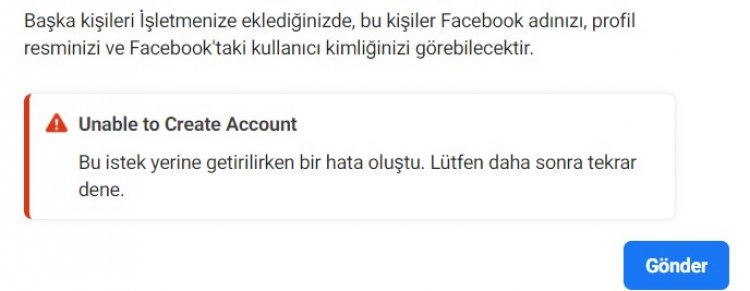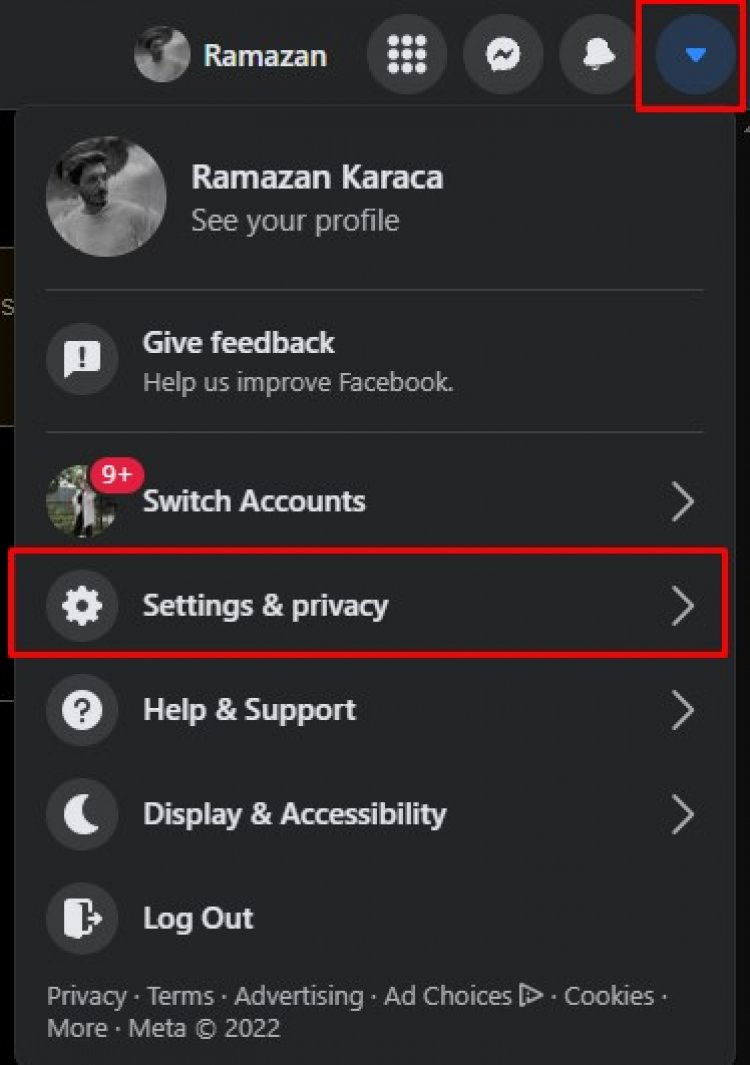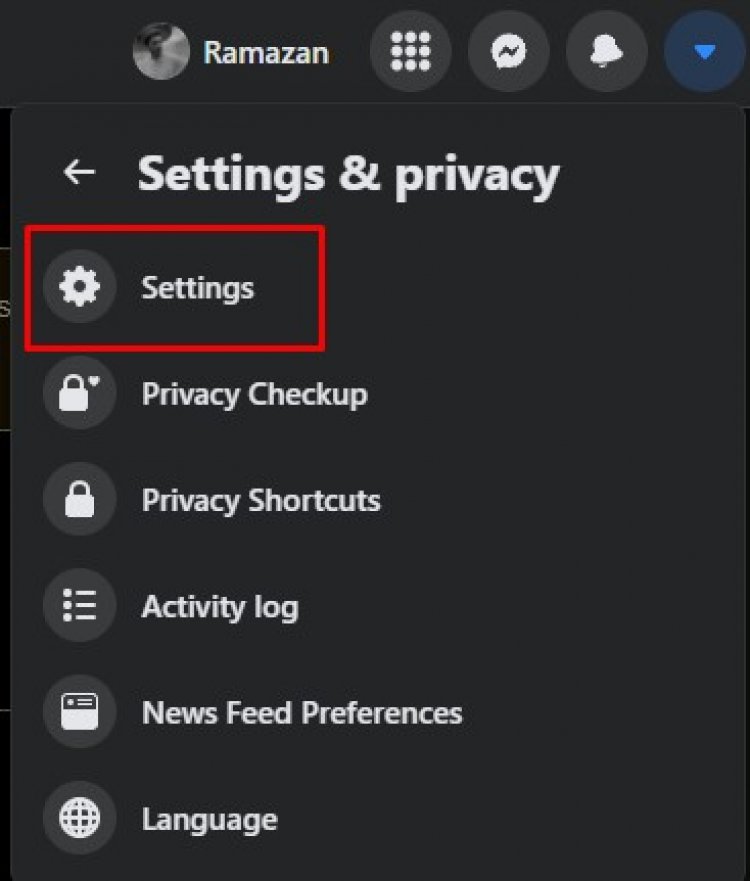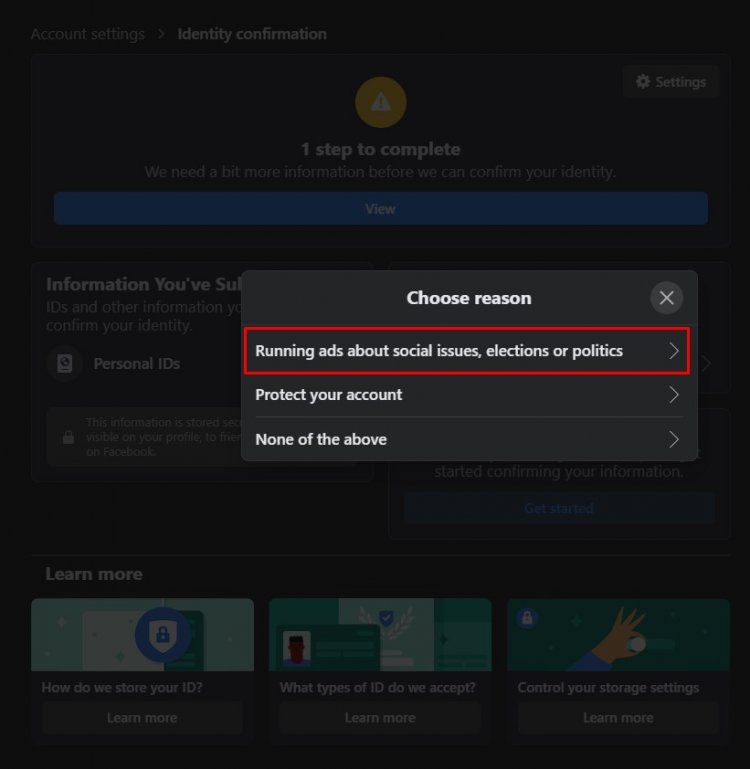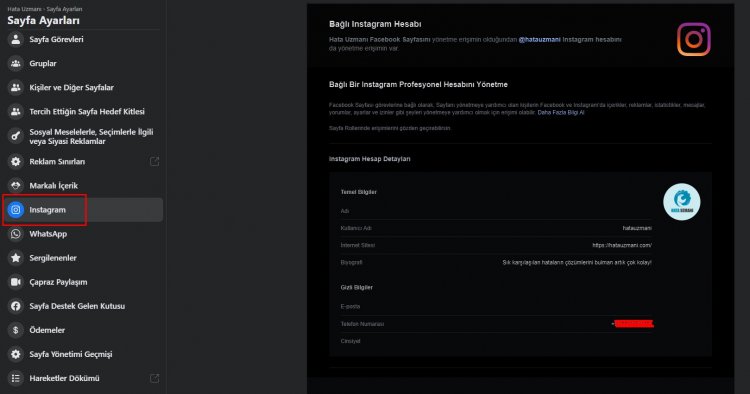Facebook — самая популярная платформа социальных сетей на сегодняшнем рынке. Хотя компания стремится предложить своим пользователям в основном безошибочную работу, многие пользователи начали получать случайные сообщения об ошибках в последние несколько дней. Если вы среди пользователей, которые видят проблему «Ошибка при выполнении запроса» на Facebook, то вот возможные исправления, которые вы можете использовать.
В чем заключается проблема «Ошибка при выполнении запроса»?
Проблема «Ошибка при выполнении запроса» — это проблема на стороне сервера, с которой сталкиваются многие пользователи, когда пытаются взаимодействовать с маркетинговыми инструментами facebook, а также с инструментами рынка. Пользователи сообщают, что они не могут связаться с продавцами, несмотря на попытки использовать несколько разных учетных записей.
Пользователи также сталкиваются с этой проблемой при публикации новых сообщений в группах, а также при попытке связаться с секретными сообщениями. Если вы недавно столкнулись с этой проблемой и хотели бы ее исправить, ознакомьтесь с некоторыми распространенными исправлениями, которые вы можете попробовать ниже.
5 способов исправить проблему «Ошибка при выполнении запроса»
Ознакомьтесь с различными методами решения «Ошибка при выполнении запроса» на торговой площадке Facebook.
Выйдите из системы и снова войдите в свою учетную запись
Это может показаться простым, но он помогает сбросить кеш facebook в вашем браузере. Это может очистить любые существующие файлы, которые могут вызывать проблемы при взаимодействии вашего браузера с Facebook. Если ваш браузер пытался использовать ранее кэшированные файлы для создания новых тикетов в Facebook, вероятно, это причина, по которой вы столкнулись с этой ошибкой на Facebook.
Очистите файлы cookie и кеш вручную
Если вы используете настольную систему для доступа к Facebook, а выход из системы и повторный вход не помогли вам решить проблему, попробуйте очистить кеш и файлы cookie вашего браузера вручную. Давайте посмотрим, как это можно сделать на своем устройстве.
Примечание: Очистка файлов cookie и кеша вручную приведет к выходу из большинства служб, которые вы используете в своем браузере. Настоятельно рекомендуется не только создавать резервные копии своих данных, но и создавать список паролей, чтобы не столкнуться с проблемами при повторном входе в свои учетные записи.
Примечание. Мы рассмотрели руководства по очистке кеша и файлов cookie ниже для Google Chrome, Microsoft Edge и Safari. Проверь их.
Очистить кеш и файлы cookie в Google Chrome
Откройте Chrome и нажмите «3 точки‘в правом верхнем углу экрана.
Теперь нажмите ‘Дополнительные инструменты‘.
Выбирать ‘Очистить данные просмотров‘из появившегося подменю.
Теперь выберите временной диапазон, для которого вы хотите очистить данные. Мы предлагаем вам начать с очистки данных за прошедшую неделю, и если это не сработает, вы можете выбрать ‘Все времяв качестве последнего средства.
Выбрав временной диапазон, установите флажок «Файлы cookie и другие данные сайта‘.
Теперь установите флажок «Кэшированные изображения и файлы‘.
Наконец, нажмите «Очистить данные‘и Chrome очистит все ваши данные, включая файлы кеша и файлы cookie.
Очистить кеш и файлы cookie в Microsoft Edge
Откройте Microsoft Edge и щелкните значок ‘3 точки‘в правом верхнем углу экрана.
Выбирать ‘Настройки‘в нижней части меню, чтобы получить доступ к настройкам.
Теперь нажмите «Гамбургер‘в верхнем левом углу экрана и выберите’Конфиденциальность и услуги‘для доступа к настройкам конфиденциальности.
Теперь под ‘Очистить данные просмотра‘раздел нажмите на’Выберите, что очистить‘.
Выберите временной диапазон для ваших данных в раскрывающемся меню в верхней части экрана. Мы рекомендуем начать с 7 дней, и если это не поможет, попробуйте »Все времяв качестве последнего средства.
Установите флажки рядом с ‘Файлы cookie и другие данные сайта‘ и ‘Кэшированные изображения и файлы‘.
Наконец, нажмите «Сейчас ясно‘и Microsoft Edge автоматически очистит выбранные данные.
Очистить кеш и файлы cookie в Safari
Откройте Safari и нажмите ‘Сафари‘в верхнем левом углу экрана. Теперь выберите «Конфиденциальностьвкладка вверхуНастройки‘ окно. Нажмите на ‘Управляйте данными сайта‘для просмотра всех данных, хранящихся на веб-сайтах в вашем локальном хранилище.
Теперь в поле поиска в правом верхнем углу окна введите «Facebook‘. Safari теперь отобразит все данные, хранящиеся в Facebook, на вашем рабочем столе. Наконец, нажмите «Удалить все‘в нижней части окна.
Это удалит все локальные данные, хранящиеся в Facebook на вашем рабочем столе. Теперь закройте окно настроек и нажмите ‘Развивать‘в меню заголовка в верхней части экрана. Теперь вам будет показано подменю. Прокрутите вниз и нажмите «Пустые кеши‘.
Это очистит все файлы кеша из Safari, что должно решить проблему ‘Ошибка при выполнении запросапроблема для вас.
Обновите программное обеспечение вашего браузера или приложение Facebook
Независимо от того, используете ли вы мобильное приложение Facebook или настольный браузер, убедитесь, что оно обновлено до последней версии. Разработчики Facebook постоянно работают в фоновом режиме, чтобы исправить ошибки и предоставить вам наилучшие возможности для просмотра.
Эти ошибки часто оптимизируются и исправляются для последних версий браузеров и приложений, что означает, что они могут оказаться несовместимыми с предыдущими обновлениями. Если вы используете устаревшую версию приложения Facebook или настольный браузер, мы настоятельно рекомендуем вам обновить его до последней версии.
Перезагрузите ваше устройство
Возможно, установка или оборудование вашего устройства имеют проблемы совместимости, которые вызывают проблему «Ошибка выполнения запроса» на Facebook. Также может быть, что другие ваши приложения и службы, работающие в фоновом режиме, мешают работе кода Facebook.
Хороший способ избавиться от всех этих препятствий — перезагрузить устройство, будь то мобильное или настольное. Это поможет очистить локальный кеш с вашего устройства, а также перезапустить все конфликтующие приложения в фоновом режиме, которые могут вызывать у вас проблемы.
Удалите и переустановите приложение (только для мобильных пользователей)
Удаление и повторная установка приложения также может помочь решить такие постоянные проблемы. Установка приложений часто может быть неудачной из-за того, что другие службы работают в фоновом режиме. Обновление ОС вашего устройства также может привести к проблемам с уже установленными приложениями, особенно если для новой версии требуется дополнительный код от разработчиков приложений.
Особенно это касается обновлений Android. Если вы все еще сталкиваетесь с проблемой «Ошибка при выполнении запроса», несмотря на попытки исправления, описанные выше, мы рекомендуем вам удалить и переустановить приложение на вашем устройстве. Новая установка может исправить перекрывающиеся коды и конфликты с другими службами в фоновом режиме, что должно помочь вам решить проблему «Ошибка выполнения запроса».
Мы надеемся, что это руководство помогло вам решить эту проблему. Как всегда, Facebook неустанно работает над решением этой проблемы со своей стороны, и она должна быть доступна в ближайшие несколько дней. Если вышеуказанные исправления не помогли вам, мы просим вас набраться терпения и дождаться исправления Facebook.
Между тем, если у вас есть дополнительные вопросы, не стесняйтесь обращаться к нам, используя раздел комментариев ниже.
Facebook — одна из крупнейших социальных сетей, и все мы ее использовали. Некоторые из нас используют его для публикации наших фотографий, обмена воспоминаниями или обмена сообщениями. Многие из нас используют его для своего бизнеса или для продажи некоторых продуктов на торговой площадке Facebook. При использовании Facebook многим из нас приходится сталкиваться с различными ошибками. Есть много типов ошибок, с которыми мы можем столкнуться при использовании Facebook. Иногда при выполнении действия или запроса Facebook показывает эту ошибку «Ошибка при выполнении запроса»
Эта ошибка обычно возникает в разных местах. Это не связано с каким-либо конкретным действием, поэтому вы можете получить эту ошибку при выполнении некоторых действий на Facebook. Хорошо, не беспокойтесь об этом, потому что мы рассмотрим эту ошибку в этой статье. Итак, давайте продвинемся дальше и рассмотрим несколько способов исправить эту ошибку.
Ошибка Facebook при выполнении запроса: как исправить?
Во многих случаях эта ошибка обычно возникает из-за публикации чего-либо или при обновлении нашего профиля в Facebook. Тем не менее, многие пользователи Facebook сообщали об этой ошибке при публикации чего-либо в ленте новостей или при отправке сообщений кому-либо на Facebook. Обычно, когда вы пытаетесь разместить ссылку на Facebook, вы также можете получить сообщение об ошибке, например
«Ошибка при выполнении запроса».
Как мы уже говорили ранее, эта ошибка не связана с каким-либо конкретным действием, поэтому существует множество различных решений для этой ошибки. Мы рекомендуем вам пройти через все решения, которые мы собираемся предложить вам. Итак, давайте рассмотрим несколько решений, которые помогут вам устранить эту ошибку.
Решения для исправления ошибки при выполнении запроса
Мы собираемся упомянуть некоторые решения, которые вы можете использовать для устранения этой ошибки в соответствии с вашими требованиями. Итак, вот несколько решений, которые вы можете попробовать решить эту ошибку:
Шаг 1: Первое, что вам следует сделать, это попробовать перезагрузить телефон или систему, если вы получили эту ошибку. Таким образом можно решить большинство ошибок. Поэтому всегда старайтесь сначала исправить вашу ошибку таким способом.
Шаг 2: Попробуйте выйти из Facebook, а затем войдите снова.
Шаг 3: Если вы используете устаревшую версию Facebook, обязательно обновите ее. Как иногда бывает, старая версия приложения Facebook также может вызывать эту ошибку. Поэтому всегда используйте обновленную версию.
Шаг 4: Если ни один из вышеперечисленных шагов не помог вам, то самое простое решение для избавления от этой ошибки — очистить кеш и данные вашего приложения Facebook. В случае ПК или ноутбука попробуйте очистить файлы cookie или кеш браузера.
Кроме того, вы также можете попробовать переустановить приложение Facebook на Android или iPhone.
Шаг 5: Теперь, если вы получите «Ошибка при выполнении запроса»При размещении ссылки, затем убедитесь, что ссылка не является вредоносной. Если у вас нет вредоносной ссылки, обратитесь в службу поддержки Facebook, чтобы внести эту ссылку в белый список. Это может решить вашу проблему. Кроме того, вы также можете найти решение в справочном сообществе Facebook.
Мы надеемся, что вышеупомянутые решения обязательно помогут вам исправить эту ошибку. Поскольку эта ошибка может возникнуть при выполнении определенных действий, следовательно, существуют разные-разные решения. Вам решать, какое решение устранит вашу проблему.
Вывод
Следовательно, эта статья была посвящена исправлению ошибки при выполнении запроса. С помощью вышеупомянутой инструкции вы легко можете исправить эту ошибку. Поскольку эта ошибка временная и не связана с каким-либо конкретным действием, вам не стоит беспокоиться об этом. Более того, служба поддержки Facebook всегда готова решить ваши проблемы. Попробуйте связаться с ними, и они обязательно постараются исправить вашу ошибку. Мы надеемся, что вам понравилась эта статья и она поможет вам исправить эту ошибку. Вы можете попробовать решить эту ошибку разными способами, которые мы указали в этой статье.
Выбор редактора:
- Получите настоящий фильтр с эффектом призрачной ряби в Tiktok
- Узнать, является ли профиль Tinder поддельным или созданным ботами?
- Как удалить историю Snapchat со смартфона
- Добавить ярлык Facebook на рабочий стол
- Удалите все лайки и реакции на сообщениях и страницах Facebook
Рахул изучает информатику и проявляет огромный интерес к темам в области технологий и криптовалюты. Большую часть времени он пишет, слушает музыку или путешествует по незнакомым местам. Он считает, что шоколад — это решение всех его проблем. Жизнь бывает, и кофе помогает.
В этой статье мы попытаемся устранить ошибку «Произошла ошибка при обработке этого запроса», с которой сталкиваются пользователи Facebook Business Manager при добавлении Instagram или Whatsapp.
Ошибка «Произошла ошибка при выполнении этого запроса», с которой сталкиваются пользователи Facebook Business Manager при подключении учетной записи, может быть вызвана многими причинами. Мы можем достичь решения проблемы, реализуя предложения, которые мы подготовили для вас.
Бизнес-менеджер Произошла ошибка при выполнении этого запроса Что это?
Эта ошибка, с которой сталкиваются пользователи Facebook Business Manager при добавлении, может возникнуть из-за того, что учетная запись новая. Facebook открывает старые учетные записи напрямую, принимая пользователей Business Manager. Однако он не предлагает эту возможность пользователям с новыми учетными записями. Если у вас есть новая учетная запись и нет старой учетной записи, вы можете решить проблему, выполнив следующие действия.
Business Manager Как исправить ошибку, возникшую при выполнении этого запроса
Чтобы исправить эту ошибку, мы попытаемся решить проблему, рассказав о нескольких функциях.
1-) Подключить устаревшую учетную запись
Как мы уже говорили выше, если у вас есть старая учетная запись, Facebook признает вас приоритетной и устранит любые проблемы с доступом. Для этого, если у вас есть старая учетная запись, вы можете подключить ее к Facebook Business Manager и выполнять свои транзакции.
2-) Подключение к новой учетной записи
Если у вас нет старой учетной записи, если вы хотите выполнять транзакции с новой учетной записью, мы предоставим вам несколько предложений, чтобы избавиться от проблемы. Для этого;
Загрузить идентификатор в свою учетную запись Facebook
Загрузив идентификатор в свою учетную запись Facebook, вы можете подтвердить свою учетную запись и подтвердить себя. Это может снять ограничения, с которыми вы сталкиваетесь, поставив вас в приоритет транзакции. Если вы не знаете, как привязать свою идентификационную карту к своей учетной записи Facebook, вы можете сделать это, следуя приведенной ниже процедуре.
- Прежде всего, перейдите на facebook.com и войдите в свою учетную запись.
- Нажмите на порядок меню в правом верхнем углу.
- На открывшемся экране нажмите «Настройки и конфиденциальность».
- На экране, с которым мы сталкиваемся, нажмите на меню «Настройки».
- На открывшемся экране нажмите на опцию «Подтверждение личности».
- После этого процесса Facebook запросит у вас пароль из соображений безопасности. Продолжайте, введя свой пароль.
- После этого процесса нажмите кнопку «Пуск» в меню «Подтвердить личность».
- После нажатия кнопки вы сами выберете, зачем вы это делаете. Выберите «Размещать объявления о социальных проблемах, выборах или политике» из вариантов.
- После этого процесса вы можете начать процесс, выбрав свою страну.
После успешной отправки ваших учетных данных они будут приостановлены для утверждения в течение 24 часов. Придется ждать, примут его или нет. После того, как ваши учетные данные будут одобрены, вы можете продолжить свои транзакции.
Свяжите учетную запись Instagram с учетной записью бизнес-менеджера Facebook
Если вы сделали все вышеперечисленное, но проблема не устранена, мы можем решить ее, подключив вашу учетную запись Instagram к вашей учетной записи Facebook Business Business. Для этого;
- Прежде всего, перейдите на facebook.com и войдите в свою учетную запись.
- Выберите созданный бизнес-аккаунт слева.
- Получите доступ к настройкам вашего бизнеса.
- Выберите опцию «Instagram» в настройках страницы.
- После этого процесса подключите свою учетную запись Instagram.
После того, как ваша учетная запись Instagram будет успешно связана, вы можете проверить, сохраняется ли проблема.
Я использую Facebook для входа в Android.
Код:
callbackManager = CallbackManager.Factory.create();
LoginButton loginButton = (LoginButton) this.findViewById(R.id.login_button);
loginButton.setReadPermissions("email", "public_profile");
loginButton.registerCallback(callbackManager, new FacebookCallback<LoginResult>() {
@Override
public void onSuccess(LoginResult loginResult) {
// App code
Log.println(Log.ASSERT, "FB", "inicio session ");
}
@Override
public void onCancel() {
Log.println(Log.ASSERT, "FB", "OP NO completada");
// App code
}
@Override
public void onError(FacebookException exception) {
Log.println(Log.ASSERT, "FB", " Errro de sesion ");
exception.printStackTrace();
// App code
}
});
но всегда получаю следующую ошибку:
SERVER_ERROR: [код] 1675030 [сообщение]: Ошибка при выполнении запроса. [extra]: Ошибки при выполнении операции «ProxyAuthAppLoginQuery»: в Query.proxy_auth_app_login: не удалось разрешить поле. W/System.err:
at com.facebook.login.LoginManager.onActivityResult(LoginManager.java:190) W/System.err: at com.facebook.login.LoginManager $ 1.onActivityResult(LoginManager.java:159) W/System.err: at com. facebook.internal.CallbackManagerImpl.onActivityResult(CallbackManagerImpl.java:82) W/System.err: at com.procibernetica.moca.MainActivity.onActivityResult(MainActivity.java:130) W/System.err: at android.app.Activity. dispatchActivityResult (Activity.java:5423) W/System.err: at android.app.ActivityThread.deliverResults(ActivityThread.java:3401) W/System.err: at android.app.ActivityThread.handleSendResult(ActivityThread.java:3448) W/System.err: at android.app.ActivityThread.access $ 1300 (ActivityThread.java:138) W/System.err: at android.app.ActivityThread $ H.handleMessage(ActivityThread.java:1284) W/System.err: at android.os.Handler.dispatchMessage(Handler.java:102) W/System.err:
на android.os.Looper.loop(Looper.java:149) W/System.err: at android.app.ActivityThread.main(ActivityThread.java:5061) W/System.err: at java.lang.reflect.Method.invokeNative (собственный метод) W/System.err: at java.lang.reflect.Method.invoke(Method.java:515) W/System.err: at com.android.internal.os.ZygoteInit $ MethodAndArgsCaller.run( ZygoteInit.java:787) W/System.err: at com.android.internal.os.ZygoteInit.main(ZygoteInit.java:603) W/System.err: at dalvik.system.NativeStart.main (собственный метод)
Я добавил следующие разрешения.
<uses-permission android:name="android.permission.INTERNET"/>
<uses-permission android:name="android.permission.ACCESS_NETWORK_STATE"/>
25 янв. 2017, в 22:22
Поделиться
Источник
12 ответов
Я нахожу решение, оно добавляется, когда вы не оцениваете пользователей в своем приложении.
Введите в панель приложения
Выберите Rol
И добавьте тестовых пользователей, когда вы пытаетесь войти в систему с помощью тестовых пользователей, приложение выполняется без сбоев
Daniel ORTIZ
27 янв. 2017, в 14:18
Поделиться
Документация на фейсбуке неверна. Мне пришлось добавить все 3 разрешения по умолчанию, чтобы они работали.
loginButton.setReadPermissions("email", "public_profile", "user_friends");
aloha
15 май 2017, в 06:54
Поделиться
@Даниальный ответ правильный, но я хочу добавить еще немного. Эта ошибка возникает только тогда, когда приложение находится в стадии разработки. Следуйте этому ссылке и выберите свое приложение. Тогда вы можете сделать две вещи здесь. На вкладке Роли вы можете разрешить вход только своим друзьям или выбрать Обзор приложений и сделать свой app public, после чего любой сможет войти в систему.
AMAN SINGH
15 фев. 2017, в 14:57
Поделиться
Я получал подобную проблему, потому что пользовательский интерфейс Firebase указывал android:value. Вот как я это решил:
<application
android:icon="@mipmap/ic_launcher"
android:label="@string/app_name"
android:theme="@style/AppTheme.Base">
<meta-data
android:name="com.facebook.sdk.ApplicationId"
tools:replace="android:value"
android:value="@string/facebook_app_id" />
<acitivity
...
</activity>
...
CacheMeOutside
25 март 2017, в 22:32
Поделиться
Все приведенные выше ответы не помогли мне, что было, когда вы используете эту команду
keytool -exportcert -alias androiddebugkey -keystore ~/.android/debug.keystore | openssl sha1 -binary | openssl base64
чтобы получить хэши-ключи, которые вы вставляете в конфигурацию facebook.
он попросит вас ввести пароль, сначала я не установил его, поэтому проблема возникла, когда я ввел android в качестве пароля. это сработало !
Ahmad El-Melegy
23 авг. 2018, в 15:52
Поделиться
Режим Live-разработчика. Проверьте статус режима разработчика. Это должно быть «Live». Во-первых, вам нужно добавить URL-адрес конфиденциальности для собственного проекта facebook, который вы хотите проверить в facebook login или sth…. Затем включите режим разработчика (Включите)
Thanh vũ
09 сен. 2018, в 12:21
Поделиться
В моем случае проблема была неправильной, созданной Key Hash, которая должна быть отправлена на страницу приложения facebook. Решение найдено в этой статье https://developers.facebook.com/docs/facebook-login/android/advanced
Ручная проверка ключевого хеша — вы можете распечатать хеш-ключ, отправленный на Facebook, и использовать это значение в панели приложений. Внесите это изменение в onCreate() в свой основной вид деятельности:
try
{
PackageInfo info = getPackageManager().getPackageInfo(
"com.facebook.samples.loginhowto",
PackageManager.GET_SIGNATURES);
for (Signature signature : info.signatures) {
MessageDigest md = MessageDigest.getInstance("SHA");
md.update(signature.toByteArray());
Log.d("KeyHash:", Base64.encodeToString(md.digest(), Base64.DEFAULT));
}
} catch (NameNotFoundException e) {
} catch (NoSuchAlgorithmException e) {
}
user954174
26 окт. 2018, в 17:22
Поделиться
В моем случае сгенерированный хеш-ключ был неправильным, потому что я использовал неправильный OpenSSL. Я использовал openssl-0.9.8k_X64.zip вместо openssl-0.9.8e_X64.zip, и это породило неправильный хеш-ключ, который вызвал эту проблему, надеюсь, что это поможет кому-то, что я потерял, как 8 часов, пытаясь понять это.
Ivan
07 окт. 2018, в 08:57
Поделиться
В дополнение к другим ответам также проверьте, проверено ли электронное письмо учетной записи, используемой для входа в систему.
Muddassir Ahmed
14 май 2017, в 12:00
Поделиться
Эта ошибка также возвращается в других ситуациях — даже когда ваше приложение является общедоступным или вы указаны в качестве тестера.
Дважды проверьте, что ваш
<meta-data android:name="com.facebook.sdk.ApplicationId" android:value="@string/facebook_app_id"/>
разрешает правильный идентификатор приложения Facebook, особенно если вы динамически указываете его с помощью gradle build, а не жестко кодируете его в strings.xml.
Voy
13 март 2017, в 14:02
Поделиться
Добавьте строковый ресурс «facebook_application_id» в ваш файл strings.xml
замените APP_ID вашим идентификатором приложения facebook
<string name="facebook_application_id" translatable="false">APP_ID</string>
S.D
29 янв. 2018, в 09:37
Поделиться
Журнал проблемы: SERVER_ERROR: [код] 1675030 [сообщение]: ошибка при выполнении запроса
И точное решение для этой конкретной проблемы (ошибка при выполнении запроса)
@aloha отвечает обновлением запроса на доступ.
loginButton.setReadPermissions(«электронная почта», «public_profile», «user_friends»);
- Найти, где вы Facebook кнопку логина была вызвана.
- Затем установите ReadPermission для кнопки как «электронная почта», «public_profile», «user_friends»
Ссылка на изображение
Журнал проблемы: приложение не настроено. Это приложение все еще находится в режиме разработки. и у вас нет доступа к нему. зарегистрировать тестового пользователя или попросить разрешения у администратора приложения
- Приложение не в живом режиме
- Вы не указаны в качестве администратора или тестера в
https://developers.facebook.com/app/yourapp - Ваше приложение Hashkey не установлено. если приложение Facebook не может быть в режиме реального времени, вам нужен хеш-ключ для его проверки. потому что приложение еще не Live. Facebook не разрешает доступ.
КАК ИЗМЕНИТЬ РЕЖИМ ЖИЗНИ
1. перейти по адресу: https://developers.facebook.com
2. выберите ваше приложение в списке » Мои приложения »
3. переведите переключатель с OFF на ON

КАК ПОЛУЧИТЬ И УСТАНОВИТЬ HASHKEY ДЛЯ РАЗРАБОТКИ
как см. документацию для входа в Facebook
https://developers.facebook.com/docs/android/getting-started/#create_hash
Самым предпочтительным решением для меня является код (Устранение проблем с примерами приложений)
он распечатает ключ хеша. вы можете обновить его на
https://developers.facebook.com/apps/yourFacebookappID/settings/basic/
на Android> раздел Хеши ключей
пошаговый процесс о том, как получить hashKey.
-
Сначала добавьте код в любой метод oncreate
-
Запустите приложение и найдите KeyHash в Logcat.
пошаговый процесс о том, как обновить на Facebook разработчика.
-
Откройте страницу разработчика Facebook. Вам необходим доступ, чтобы обновить страницу разработчика Facebook: https://developers.facebook.com
-
Следуйте за шагом как следуйте.
Muhammad Asyraf
04 апр. 2019, в 18:00
Поделиться
Ещё вопросы
- 0Использовать массивы на нескольких страницах php?
- 0Чтение файла с использованием сопоставления файлов, а не отдельной строки в элементе управления «Редактировать»
- 1Как отобразить недавно отсортированные целые числа?
- 0различие между событиями PJAX
- 0Node.js API с экспрессом и mysql — применять параметр поиска, только если он задан, равен и похож на
- 1Запутался в моем выборе между (webOS, BADA и Iphone) против Android
- 0Как отобразить переменные в C ++
- 0Как изменить слайдер Duorable для использования обложки CSS3 background-size
- 0Безопасное встраивание строки в C-код (Безопасная строка, Безопасный символ *)
- 0Отключить прокрутку страницы, но разрешить прокрутку карты Google
- 1Словарь groupby visitdate и свойство IsChecked C #
- 0Не могу найти строку char * в моем коде
- 1javafx, реализующий и показывающий ListView
- 1Как проигрывать аудио в заставке на андроид
- 1Изменить цвет прыгающего мяча в бегущей нити
- 0ngCordova: oauth с Google не работает
- 0Пользовательский поиск Google — изменение URL без обновления страницы
- 1Когда ruamel.yaml загружает @dataclass из строки, __post_init__ не вызывается
- 0Последняя версия Wokrbench требует старой версии Mysql при попытке экспорта БД, но не может понизить версию Mysql (Wampserver) (со скриншотом с ошибкой)
- 1просмотр списка андроида nullpointer.exception
- 0Как избежать одиночных кавычек в ng-init
- 1Встроенные продукты для Windows Phone
- 0mysql join получает значение столбца из значения, разделенного запятыми
- 1API клиента Android и Google Класс NetHttptransport не найден
- 0Как узнать, какой светофор обрабатывается?
- 0скольжение элементов на странице с помощью jquery
- 1Как кодировать объект, специфичный для вошедшего в систему пользователя
- 0остановить анимацию за пределами моего окна экрана
- 0не может получить доступ к закрытому члену, объявленному в классе ‘Windows :: Devices :: Sensors :: Accelerometer’
- 0PHP: как заполнять элементы HTML на основе атрибута родительского класса
- 0Опция выбора jquery onchange не работает
- 0Spring Boot — Hibernate не сохраняет дату правильно
- 1JAR-файл со всеми библиотеками зависимостей распакован
- 1разница между двумя запросами
- 1Получить релевантный упорядоченный результат из текстового запроса в коллекции MongoDB с помощью драйвера C #
- 1Удалить данные JSON в массиве
- 1Spannable от Android
- 1Когда мы должны использовать ListCollectionView? [Дубликат]
- 0Статус 400 Запрос, отправленный клиентом, был синтаксически неверным. Angularjs http
- 0Yii множественные отношения между разными моделями в разных модулях
- 0повторение массива cron 2d c ++
- 0Собираюсь изучать C, должен ли я просто использовать свой компилятор C ++ и IDE?
- 1Уникально идентифицировать устройство?
- 0HTML RGBA цвет непрозрачности?
- 0Проблема проверки Bakcbone
- 0Что делает этот двоичный поиск ближе к максимальному диапазону?
- 0Почему таймер не может работать при использовании библиотеки asio?
- 0Программа для симуляции броска двух кубиков
- 0Как я могу объединить список из XML в PHP
- 0Переверните значение массива php в качестве ключа и сделайте его простым

Это обсуждалось в SOF, хотя я не нашел ни у кого точно такой же проблемы. Более того, прошло уже больше двух дней, поэтому я решил спросить.
- Приложение работает в песочнице. Обновление: то же самое происходит в среде без песочницы.
- Не работает независимо от того, использую ли я учетную запись
admin,developerилиtester. - Не работает независимо от того, авторизовал ли пользователь приложение уже или нет.
Непосредственно перед вызовом $fb->getLoginError() дамп экземпляра $fb (PHP-SDK Facebook) выглядит следующим образом:
object(Facebook)#85 (7) {
["appId:protected"]=>
string(15) "[removed for SOF display]"
["apiSecret:protected"]=>
string(32) "[removed for SOF display]"
["user:protected"]=>
int(0)
["signedRequest:protected"]=>
NULL
["state:protected"]=>
string(32) "[removed for SOF display]"
["accessToken:protected"]=>
string(48) "[removed for SOF display]"
["fileUploadSupport:protected"]=>
bool(false)
}
Присутствует вся информация о [removed for SOF display].
Сам код:
$login_url = $fb->getLoginUrl(array('scope' => $config->facebook['scope'], 'redirect_uri' => $redirect_uri ));
echo '
<noscript>javascript must be enabled.</noscript>
<script type="text/javascript">top.location.href = '' . addslashes($login_url) . '';</script>
';
URL-адрес, созданный getLoginUrl (), имеет следующий вид:
https://www.facebook.com/dialog/oauth?client_id=[removed for SOF display]&redirect_uri=[removed for SOF display]&scope=publish_stream%2C+email%2C+user_birthday%2C+user_interests%2C+user_likes
Больше всего раздражает то, что Facebook выдает ошибку Произошла ошибка. Пожалуйста, попробуйте позже без дополнительной информации. Я даже пытался установить в $ login_url что-нибудь глупое, вроде http://google.com/, которое не привело к ожидаемой ошибке. Точно так же Произошла ошибка. Пожалуйста, попробуйте позже .
Я занимаюсь разработкой приложений довольно давно, и это первый раз, когда у меня возникает проблема как таковая.
1 ответ
Лучший ответ
Ошибка оказалась вызвана URI перенаправления http://facebook.com/[..].
Обычно, если используется неавторизованный домен, Facebook выдает ошибку, требующую добавить домен в настройки приложения Facebook, App Domain. В этом случае он просто производит совершенно бесполезный An error occurred. Please try later.
3
Gajus
11 Фев 2012 в 22:59
Facebook пользуется популярностью среди пользователей. Мы рассматривали как завести в нем аккаунт. Однако бывают случаи, что не получается зарегистрироваться в Фейсбук (Facebook). Какая причина? Рассмотрим самые распространенные проблемы, возникающие при создании аккаунта.
Содержание
- Ошибки при заполнении
- Неправильное имя
- Недопустимый адрес электронной почты
- Не приходит письмо с подтверждением регистрации
- При подтверждении регистрации появляется ошибка
- Другой выдает себя за вас
- Не подтверждается аккаунт
- Вывод
Ошибки при заполнении
Зайдя на сайт https://www.facebook.com/ откроется регистрационная форма, где придется заполнить такие поля:
- Имя и Фамилия;
- Номер телефона или пароль;
- Дата рождения;
- Пол женщина/мужчина.

Неправильное имя
Создатели соцсети требуют использования настоящих имен, чтобы другие пользователи знали, к кому они обращаются. Подумайте не приятно получать приглашение о дружбе от человека с именем «Super Mario» или «Обама».
Чтобы обеспечить безопасность, использование некоторых имен заблокировано, для предотвращения создания вредоносного аккаунта. Не используйте пробелы и лишние символы: нижнее подчеркивание, звездочки. Пишите имя русскими или латинскими буквами.
Проверьте что имя соответствует правилам соцсети. Посмотрите их по адресу: https://www.facebook.com/help/112146705538576?helpref=faq_content.
Недопустимый адрес электронной почты
Проверьте что email адрес написан без ошибок и опечаток, которые часто возникают после ввода символа «@». Помните, что для одного адреса почты регистрируется только один аккаунт.
Рекомендую указывать правдивый возраст и пол. Это придаст вам больше доверия
Не приходит письмо с подтверждением регистрации
Проверьте папку спам. Некоторые письма блокируются провайдерами. Обратитесь в службу поддержки https://www.facebook.com/help/.
При подтверждении регистрации появляется ошибка
Сделайте так:
- Зайдите на сайт прописав Email вводимый при регистрации;
- Скопируйте ссылку из письма, отправленном для подтверждения аккаунта, вставьте ее в новом окне браузера.
Другой выдает себя за вас
Заполните форму расположенную по адресу: https://www.facebook.com/help/contact/295309487309948. Предоставьте сканы, подтверждающие вашу личность, иначе Facebook не будет рассматривать заявление. Это формой может воспользоваться только человек без профиля.
Не подтверждается аккаунт
Если не приходит SMS, заполните форму, расположенную по адресу: https://www.facebook.com/help/contact/283958118330524. Если прописан неверный номер отредактируйте его, и попросите повторную отправку SMS.
Особое внимание уделите паролю. Число символов должно быть более 8. Сделайте его уникальным, не совпадающим с паролями на других сервисах. Как это сделать было описано в статье «Генератор паролей».
Вывод
Возможно, не получается зарегистрироваться из-за отсутствия интернет, или причина в используемом браузере. Попробуйте обновить страницу. Убедитесь, что вход происходит с официального сайта. Попробуйте зарегистрироваться с ПК знакомого, или воспользуйтесь смартфоном. Внимательно изучите раздел помощи. Facebook заинтересован в новых пользователях. Заполняйте все внимательно, и сложностей с регистрацией не возникнет.
Скорее всего это произошло последующим причинам:
— Вы создали новую рекламную страницу, но в аккаунте Фейсбук так же имеются другие, ранее создание.
— Вы удалили бизнес инструменты в аккаунте Фейсбук, включая рекламные страницы и Business Manager.
— Вы создали новый Фейсбук аккаунт или пытаетесь воспользоваться аккаунтом, ранее не используемом в рекламных целях.
Итак, теперь подробнее.
1. Вы создали новую рекламную страницу, но в аккаунте так же имеются другие, ранее созданные.
В данной ситуации вам нужно через аккаунт Фейсбук посмотреть наличие других, имеющихся рекламных страниц. В открывающемся меню Фейсбук справа жмём пункт Страницы. Если вы обнаружите наличие страниц, у которых отключена видимость, включите их.
После чего, снова сделайте связь с Фейсбук аккаунтом через настройки Инстаграм и попробуйте подключить все по очереди имеющиеся рекламные страницы, если не помните какая из имеющихся ранее создана.
2. Вы удалили бизнес инструменты в аккаунте, включая рекламные страницы и Business Manager.
В первую очередь, создайте рекламную страницу через ваш аккаунт Фейсбук.
Кликните в раскрывающее меню справа и выберите пункт Страницы. И далее нажмите — Создать. И далее по инструкции придумайте название страницы, нажмите Далее и выберите Категорию, наиболее подходящую вашей деятельности.
Далее в поисковой строке браузера вбейте business.facebook.com и перейдите по этому адресу.
Там жмите Создать. Заполните все пункты формы и жмите Отправить.
Далее попробуйте связать Инстаграм с Фейсбук через Настройки Инстаграм и перейти на бизнес профиль, подключившись в процессе к созданой рекламной странице.
3. Вы создали новый Фейсбук аккаунт или пытаетесь воспользоваться аккаунтом Фейсбук, ранее не используемым в рекламных целях.
Здесь ситуация сложнее.Попробуйте сделать все действия, описание в пункте 2. Создайте рекламную страницу , а так же Business Manager. В некоторых случаях это помогает.
Удачи в решении данной проблемы.
Автор статьи —
Дополнительную информацию присылайте в direct Инстаграм.
Интернет — это повседневная часть нашей жизни, и большинство из нас использует его ежедневно.
К сожалению, пользователи Windows 10 сообщали об определенных проблемах при работе в Интернете, и одной из самых больших проблем была ошибка при обработке вашего запроса .
Действия по исправлению ошибок при обработке запроса
Содержание:
- Исправлено — «Произошла ошибка при обработке вашего запроса»
- Удалить кеш браузера
- Используйте файл .exe игры
- Удалить сертификат SSL
- Попробуйте посетить незашифрованную версию сайта
- Отключить расширение HTTPS Everywhere
- Исправлено — «Произошла ошибка при обработке вашего запроса» Facebook
- Выйдите и войдите в свой аккаунт
- Очистить данные просмотра вашего телефона
- Исправлено — «Произошла ошибка при обработке вашего запроса» ссылка 97
Исправлено — «Произошла ошибка при обработке вашего запроса»
Решение 1 — Удалить кеш вашего браузера
Пользователи сообщали об этой ошибке при попытке доступа к определенным веб-сайтам, и, по их мнению, решением было удалить файлы cookie для просмотра. Для этого выполните следующие действия:
- Перейдите к кнопке « Меню» в верхнем правом углу и выберите « Настройки» в меню.
- Когда откроется вкладка « Настройки », прокрутите до конца и нажмите « Показать дополнительные настройки» .
- Нажмите кнопку Очистить данные просмотра .
- Когда откроется меню « Очистить данные просмотра» , установите для параметра « Уничтожить» следующие элементы с начала времени . Проверьте файлы cookie и другие данные сайтов и плагинов, кэшированные изображения и файлы и данные размещенных приложений .
- Нажмите кнопку Очистить данные просмотра .
После очистки кэша перезапустите браузер и проверьте, устранена ли ошибка.
Если проблема не устранена, возможно, проблема связана с самим сайтом, и единственное, что вы можете сделать, — это связаться с администратором сайта.
Ищете лучший инструмент для очистки кеша? Вот наши лучшие выборы.
Решение 2. Используйте файл .exe игры
Хотя эта ошибка появляется на некоторых веб-сайтах, во многих играх Steam для запуска используется веб-панель запуска, поэтому нередко можно увидеть эту ошибку при попытке запуска определенных игр в Steam.
Поэтому, если вы получили сообщение об ошибке во время обработки вашего запроса об ошибке при попытке запустить игру с помощью веб-панели запуска, вы можете попробовать запустить игру прямо из папки Steam.
Пользователи сообщили, что им удалось обойти эту проблему, просто используя файл .exe игры, чтобы запустить ее напрямую.
Решение 3 — Удалить сертификат SSL
Эта ошибка может появиться, если срок действия вашего SSL-сертификата истек, и один из способов исправить это — удалить сертификат и заново создать его.
Пользователи сообщили, что после удаления и воссоздания сертификата безопасности проблема была полностью решена, поэтому обязательно попробуйте это.
По словам пользователей, некоторые сертификаты будут действовать только год, поэтому вам придется вручную удалить их и создать заново.
Решение 4. Попробуйте посетить незашифрованную версию сайта
Многие веб-сайты используют протокол HTTPS для шифрования своего трафика и защиты конфиденциальности своих пользователей.
К сожалению, на некоторых веб-сайтах могут возникнуть проблемы с протоколом HTTPS, поэтому вы можете вместо этого использовать незашифрованный протокол HTTP.
Чтобы сделать это, посмотрите на адрес вашего веб-сайта, и если он имеет https в начале, просто измените его на http и нажмите Enter .
Решение 5. Отключите расширение HTTPS Everywhere
Как мы уже упоминали, протокол HTTPS шифрует ваши данные и защищает вашу конфиденциальность, но не все веб-сайты поддерживают HTTPS.
Чтобы избежать этого ограничения, многие пользователи используют сторонние расширения браузера, такие как HTTPS Everywhere.
Это расширение вынуждает сайт использовать протокол HTTPS вместо HTTP, но это может привести к некоторым проблемам.
Некоторые веб-сайты не поддерживают протокол HTTPS, и принудительное использование этого протокола может привести к возникновению ошибки при обработке запроса .
Один из самых простых способов решить эту проблему — отключить HTTPS Everywhere для веб-сайта, который вызывает эту проблему.
Кроме того, вы можете попробовать отключить это расширение или удалить его из браузера.
Исправлено — «Произошла ошибка при обработке вашего запроса» Facebook
Решение 1 — Выйдите и войдите в свою учетную запись
Одно из самых простых решений, которое вы можете попробовать, если получаете сообщение. При обработке вашего запроса об ошибке в Facebook произошла ошибка — это выйти из системы и снова войти в нее через несколько секунд.
Это простое решение, и оно может работать не для всех, но вы все равно можете попробовать его.
Мы много писали о проблемах Facebook раньше. Добавьте эту страницу в закладки, если она понадобится вам позже.
Решение 2 — Очистить данные браузера вашего телефона
Немногие пользователи сообщили, что не могут связать свою учетную запись Facebook с другими сторонними службами из-за этой ошибки, и один из способов решения этой проблемы — перейти в приложение Facebook Mobile и найти параметр « Очистить данные браузера при просмотре телефона» .
После очистки данных просмотра эта ошибка должна быть исправлена, и ссылки на сторонние приложения должны работать без каких-либо проблем.
Исправлено — «Произошла ошибка при обработке вашего запроса» ссылка 97
Решение — подождите, пока администратор сайта исправит эту проблему
Пользователи сообщили, что при обработке вашего запроса произошла ошибка 97 при использовании веб-сайта Steam, и, по их мнению, эта проблема связана со Steam, а не с их компьютером.
Если вы столкнулись с этой ошибкой в Steam или на любом другом веб-сайте, возможно, вам придется подождать пару часов, чтобы администратор веб-сайта мог исправить эту ошибку.
Произошла ошибка при обработке вашего запроса. Ошибка может быть проблематичной и препятствовать доступу к вашим любимым веб-сайтам, но мы надеемся, что вам удалось решить эту проблему с помощью одного из наших решений.
Примечание редактора: этот пост был первоначально опубликован в сентябре 2016 года и с тех пор был полностью переработан и обновлен для обеспечения свежести, точности и полноты.
ЧИТАЙТЕ ТАКЖЕ:
- Исправлено: ошибка HTTP 404 «Не найдено» в Windows 10
- Исправлено: фатальная системная ошибка в Windows 10
- Исправлено: ошибка Microsoft Edge YouTube в Windows 10
- Исправлено: ошибка «Сетевой кабель неправильно подключен или может быть поврежден»
- Исправлено: ошибка Google Chrome Kill на Windows 10